「Move To iOS Not Working」を修正する方法
人々が Android デバイスから iOS に簡単に移行できるようにするために、Apple は Move to iOS というアプリを開発しました。 Android 搭載デバイスから iOS デバイスにデータをすばやく簡単に移行できます。ほとんどの場合、アプリは問題なく動作しますが、かなりの問題があります。お使いの携帯電話で「iOS に移行」が機能しないことがあります。
ここには、犯人である可能性のあるものがたくさんあります。転送プロセス中に Android が別の WiFi ネットワークに切り替わったのではないでしょうか?それとも、iPhone が対応できる以上のアイテムを iPhone にロードしようとしていますか?
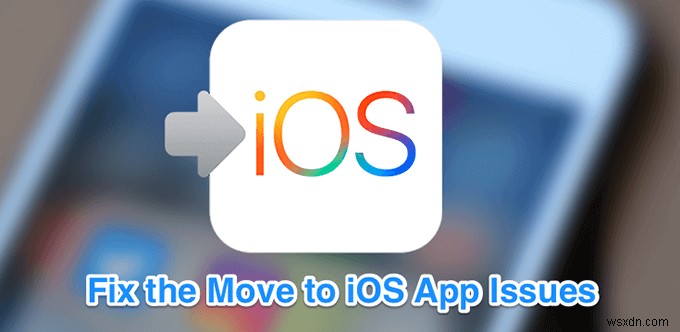
両方のデバイスを再起動
問題を解決するために試みることができる基本的なことの 1 つは、デバイスを再起動することです。再起動は、携帯電話のほとんどの軽微な問題に大きな影響を与え、試すことができる最も迅速な方法です.
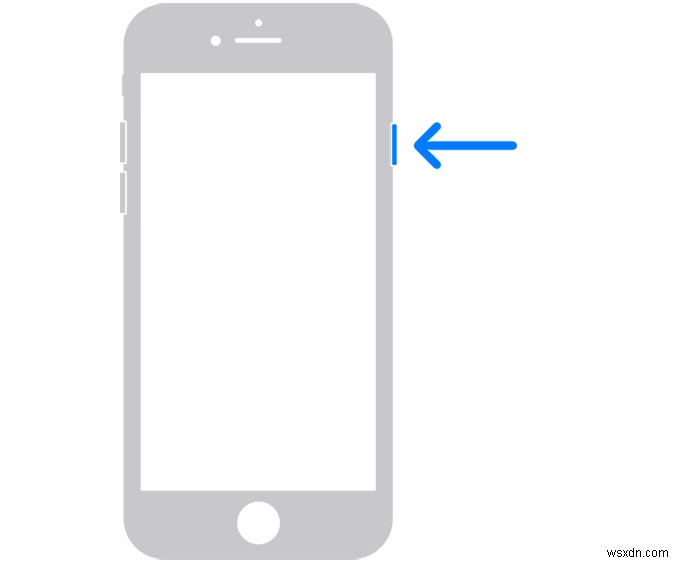
Android と iOS ベースの両方のデバイスで、Power を使用できます ボタンを押してオフにします。完全にオフになったら、同じ電源を長押しします ボタンを押すとオンになります。
iOS デバイスのストレージ容量を超えていないことを確認してください
Move to iOS アプリで移行プロセスを実行している間、iPhone が Android デバイスから転送しているものに対応できることを確認する必要があります。
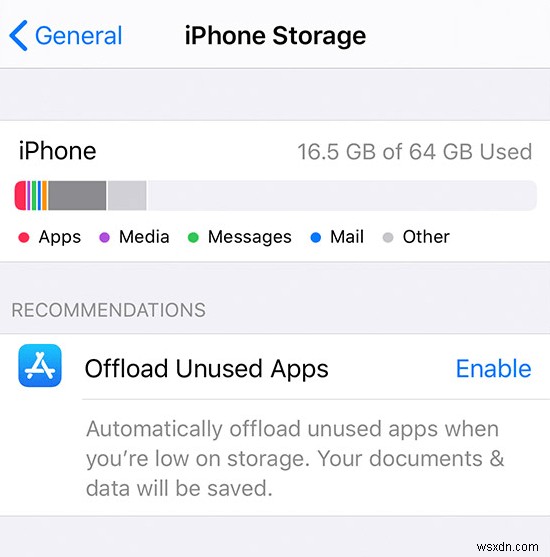
これは基本的に、Android デバイスからのファイルを保存するのに十分なメモリ容量が iPhone にあるかどうかを確認する必要があることを意味します。
Android デバイスで Smart WiFi Switcher を無効にする
ほとんどの Android スマートフォンには、ネットワーク接続を最適化する WiFi オプティマイザーと呼ばれる機能が搭載されています。基本的に、この機能が行うことは、接続している WiFi 接続が非アクティブであることが判明したときに、有効な WiFi 接続に接続することです。
iPhoneがデータ転送プロセスのために作成するWiFiホットスポットは、インターネットに接続しないため、実際には非アクティブな接続です.そのため、Android はネットワークからユーザーを切断し、実行中の転送プロセス全体を中断します。
このオプションを無効にすると、「Move to iOS」が機能しない問題が修正されます。
- 設定を起動します Android デバイス上のアプリ
- [Wi-Fi &インターネット] というオプションをタップします WiFi 設定を開きます。
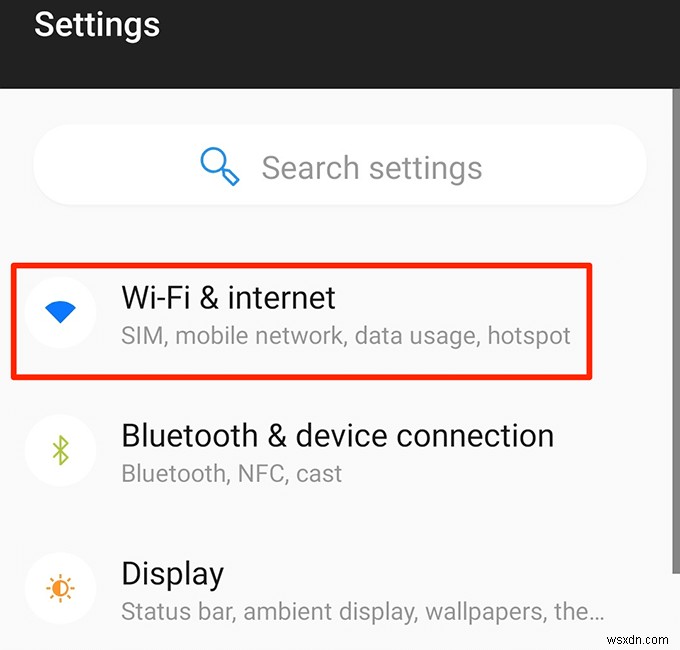
- Wi-Fi をタップします 次の画面で WiFi 設定を表示します。
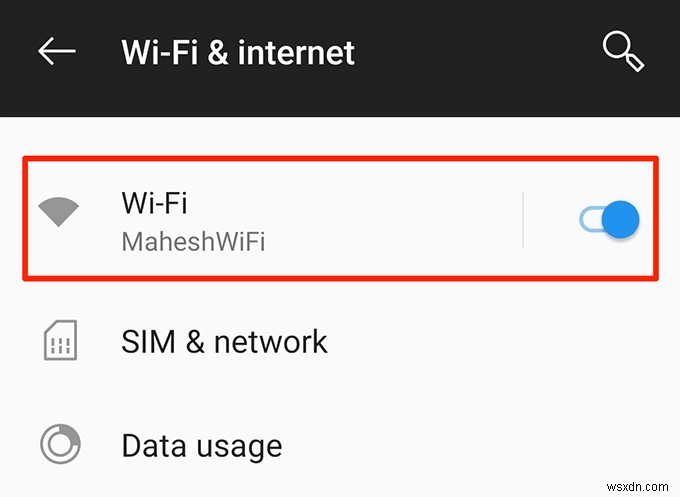
- Wi-Fi 設定というオプションが表示されます 次の画面で。タップして開きます。
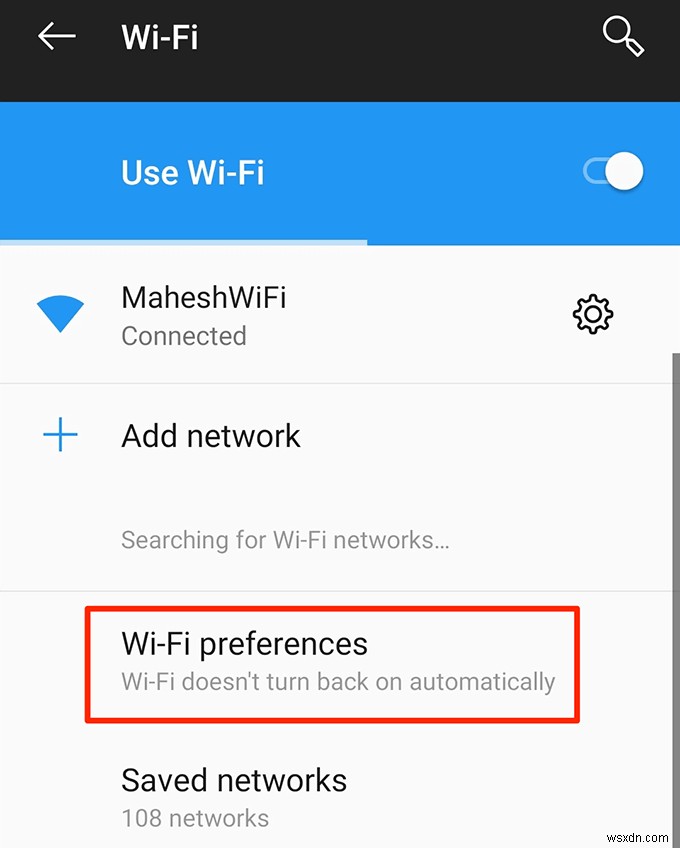
- スマート Wi-Fi スイッチャーというオプションがあります。これにより、iPhone のホットスポットから切断されるため、この機能をオフにしてください。
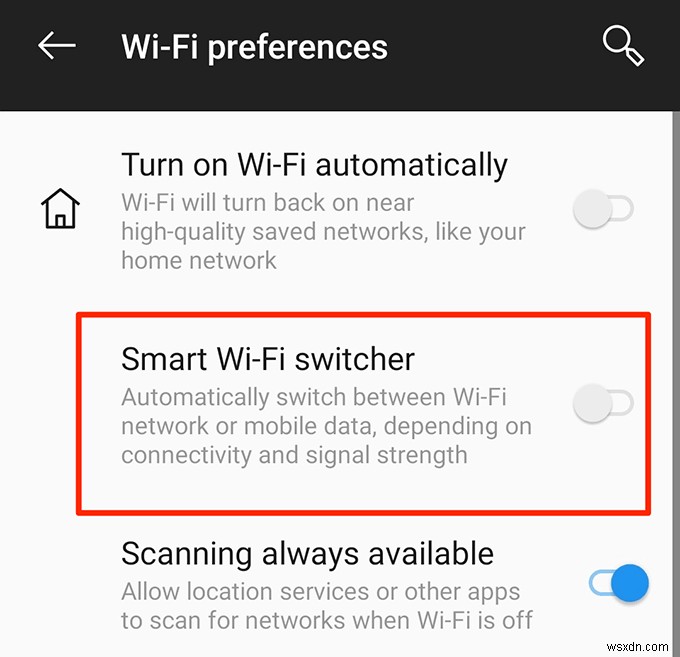
アプリのバッテリー最適化をオフにする
Move to iOS を使用するための要件の 1 つは、アプリがデバイスのフォアグラウンドで常にオンになっている必要があり、実行中は他のアプリを使用しないことです。それを認識しているユーザーはアプリを最小化することはありませんが、バッテリー設定が特定の方法で設定されている場合、携帯電話で最小化される可能性があります。
お使いの携帯電話には、デバイスのバッテリー使用量を削減しようとするバッテリー オプティマイザーと呼ばれるものがあります。その結果、場合によっては、携帯電話で実行されているアプリの一部が閉じられます。
Move to iOS アプリが、この機能で閉じることができるアプリの 1 つでないことを確認する必要があります。確認する方法は次のとおりです。
- 設定を起動します Android スマートフォンのアプリ
- 下にスクロールして、[バッテリー] というオプションをタップします .
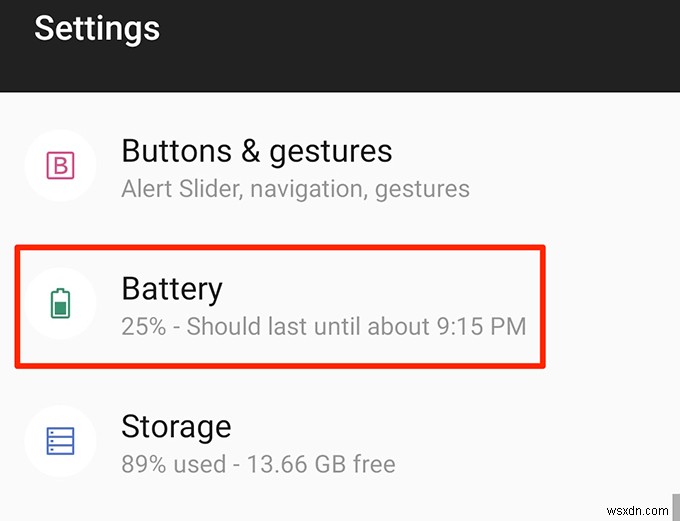
- バッテリーの最適化をタップします オプション
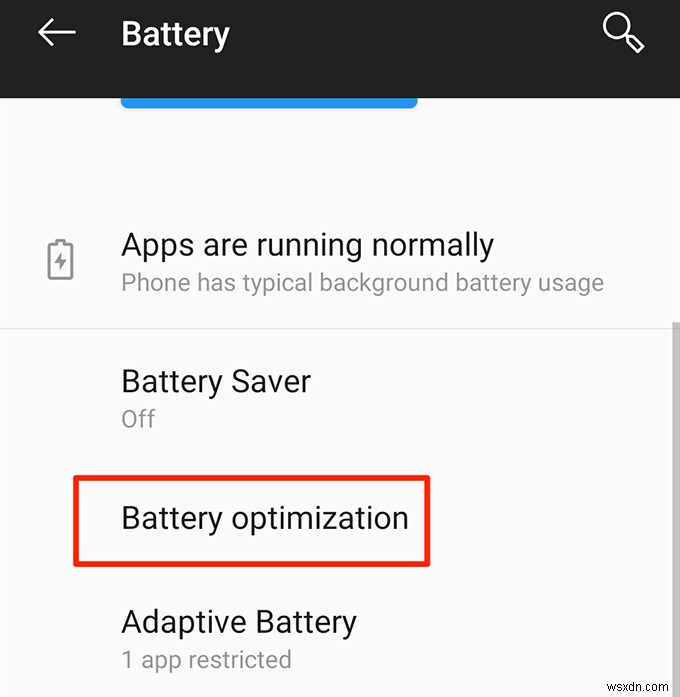
- iOS への移行を見つける アプリをリストに表示し、それをタップします。
- [最適化しない] を選択します 画面で利用可能なオプションから完了をタップします .
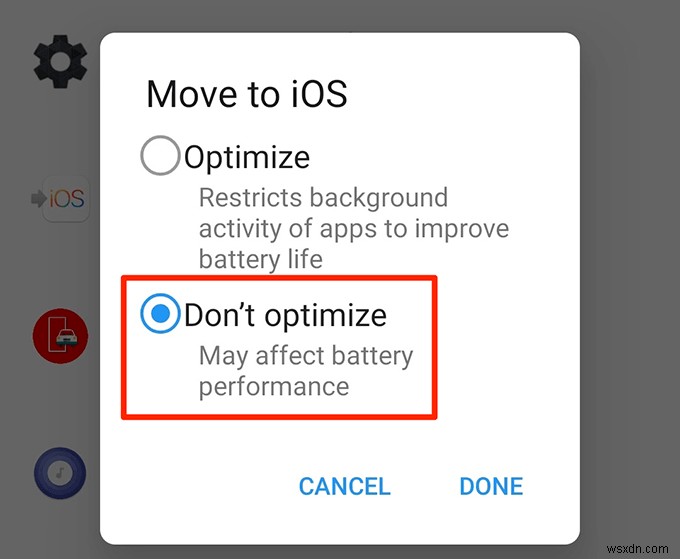
Android スマートフォンが iOS デバイスの WiFi ホットスポットに接続されていることを確認してください
Move to iOS が機能する方法は、Android スマートフォンが参加するためのピアツーピア WiFi ネットワークを作成し、それを媒体として使用してデータを転送できるようにすることです。 Android デバイスが iPhone によって作成されたワイヤレス ネットワークに接続されていることを確認する必要があります。
- 設定へのアクセス Android スマートフォンのアプリ
- [Wi-Fi &インターネット] というオプションをタップします .
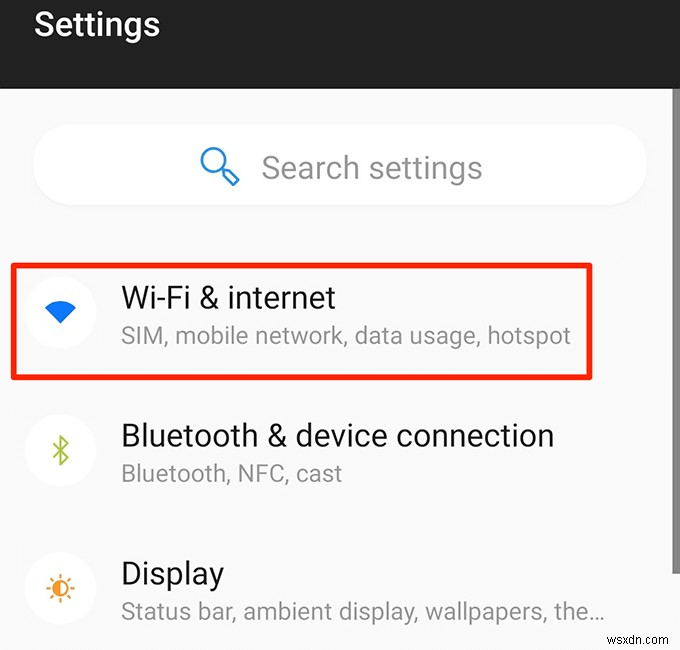
- iOS デバイスのネットワークに接続していることを確認します。 iOS で始まるネットワーク名 ほとんどの場合
Android デバイスで機内モードをオンにする
Apple では、Move to iOS アプリを使用するときは、モバイル データをオフにしておくことをお勧めします。これは、携帯電話が自動的にインターネットのモバイル データに切り替わらないようにするためです。また、データ転送プロセスを妨げる可能性のある着信を防ぐためでもあります。
WiFi 以外のすべてから切断された状態を維持する最善の方法は、デバイスで機内モードを使用することです。他のすべての接続媒体から遮断されますが、iPhone の WiFi ネットワークへの接続は維持されます。
- 通知バーをプルダウンすると、機内モードが表示されます オプション。それをタップすると、モードが有効になります。
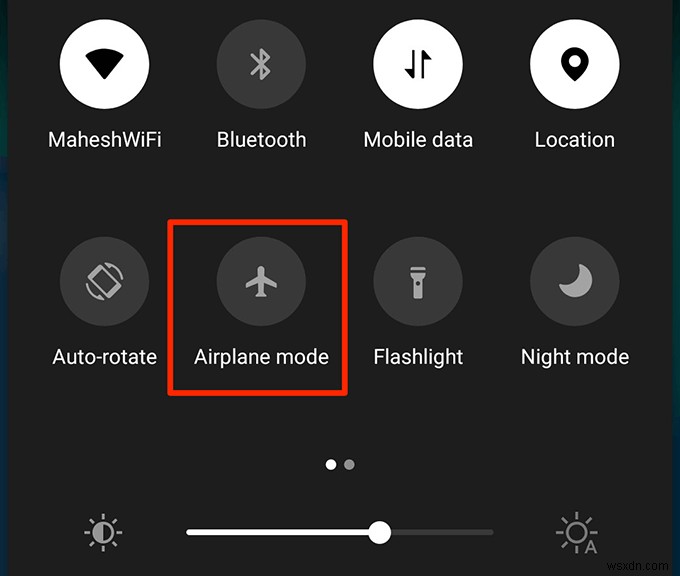
- iOS デバイスの WiFi ネットワークへの再接続が必要になる場合があります。
Android スマートフォンのオペレーティング システムを更新する
最後に、何も機能しない場合は、Android のオペレーティング システムのバージョンを更新してみて、問題が解決するかどうかを確認してください。非常に古いバージョンのオペレーティング システムを使用している場合、それがデバイスで iOS に移動が機能しない理由である可能性があります。
Android デバイスの更新は非常に簡単で、スマートフォンの設定アプリから実行できます。
- 設定を開く
- 一番下までスクロールして、[システム] というオプションをタップします .
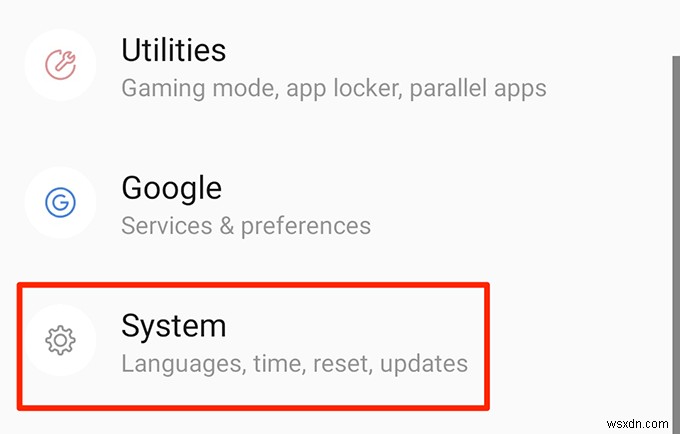
- システム アップデートを探す 次の画面でオプションを選択し、それをタップしてください。
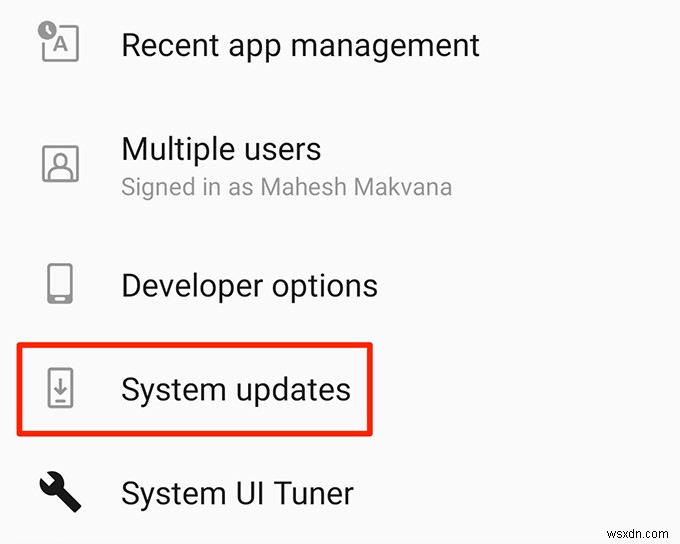
- アップデートが利用可能な場合は、スマートフォンにダウンロードしてインストールできるはずです。
iOS への移行が機能しない問題が解決した場合は、以下のコメントでどのように修正したかをお知らせください。
-
Android Auto が機能しない問題を解決する方法
テクノロジーが自動車の領域にまで広がったことで、Android は、ユーザーのスマートフォンを自動車に統合するアプリケーションを開発する必要性を認識しました。 Android Auto アプリは、このニーズを満たすために開発されました。使いやすいアプリを使用すると、外出中に安全な方法で Android デバイスを最大限に活用できます。ただし、Auto アプリが機能しなくなり、ユーザーが完璧な運転体験をすることができなくなる事例が複数あります。これが問題のように思われる場合は、先に読んで、Android Auto が機能しない問題を修正する方法を見つけてください。 Android Auto
-
Android スピーカーが機能しない問題を解決する方法
Android デバイスは、ほとんどの場合非の打ち所がありませんが、欠陥がないわけではありません。ユーザーが頭を悩ませる一般的な問題は、電話の内蔵スピーカーが機能しないことです。サービスセンターに急いで大金を払う前に、自宅で試すことができるトラブルシューティングの修正がいくつかあります. Android スピーカーが機能しない問題を修正する方法については、以下をお読みください。 スピーカーはあらゆるモバイル デバイスの基本的な部分であるため、スピーカーが機能しなくなると、ユーザーは多くの不満を感じます。目前の問題は、ハードウェアまたはソフトウェアに関連している可能性があります。ほとんどのハー
